Sadržaj:
Metoda 1: Ugrađene mogućnosti Windowsa
Svi oni čiji računala rade na Windows 10 mogu koristiti bilo koju od metoda opisanih u nastavku za uklanjanje programa, dok su korisnici starijih operativnih sustava ograničeni u izboru. Svi ovi načini su jednako učinkoviti.
Opcija 1: Alati Windows 10
Korisnici operativnog sustava Windows 10 imaju mogućnost ukloniti Advanced SystemCare iz posebnog izbornika aplikacije "Postavke" ili izravno putem pretraživanja u "Startu". Princip deinstalacije softvera u ovom slučaju je vrlo jednostavan i sastoji se od nekoliko koraka.
- Otvorite izbornik "Start" i kliknite na ikonu u obliku zupčanika kako biste prešli na spomenutu aplikaciju.
- Tamo vas zanima pločica "Aplikacije", na koju trebate kliknuti.
- U popisu pronađite stavku s "Advanced SystemCare". Kliknite lijevom tipkom miša za prikaz akcijskih gumba.
- Aktivirajte gumb "Ukloni".
- Pojavit će se službeni prozor programa, u kojem kliknite na "Ukloni svejedno".
- Označite kvačicama sve korisničke datoteke kako biste se riješili i njih, a zatim nastavite s deinstalacijom.
- Očekujte završetak ovog procesa, koji traje oko minute. Na ekranu će se pojaviti obavijest o uspješnom uklanjanju, što znači da možete preći na čišćenje preostalih datoteka.O tome ćemo govoriti malo kasnije.
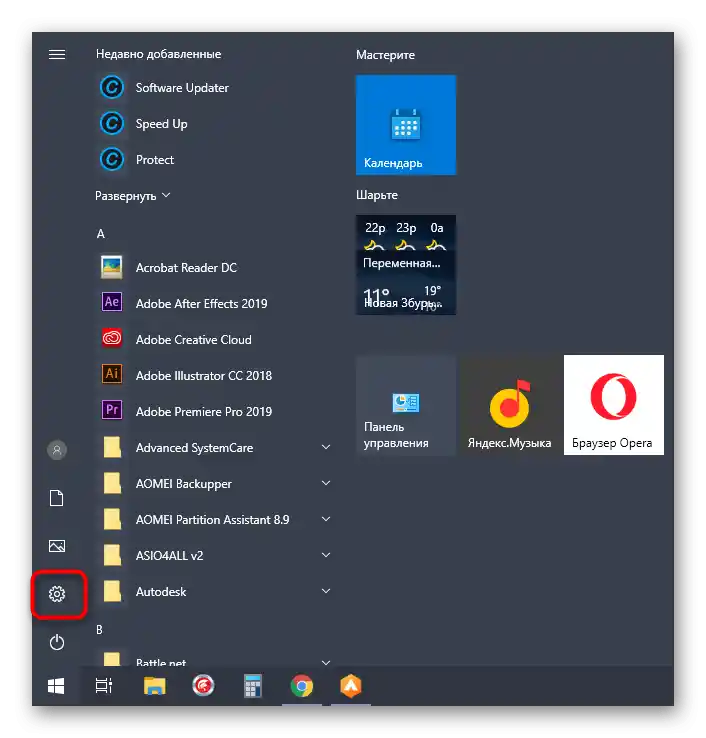
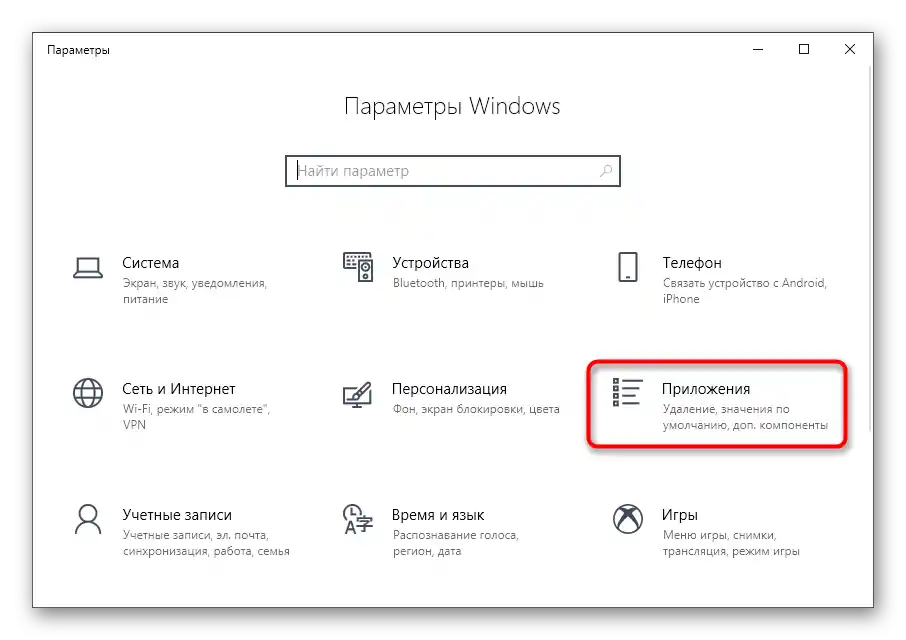
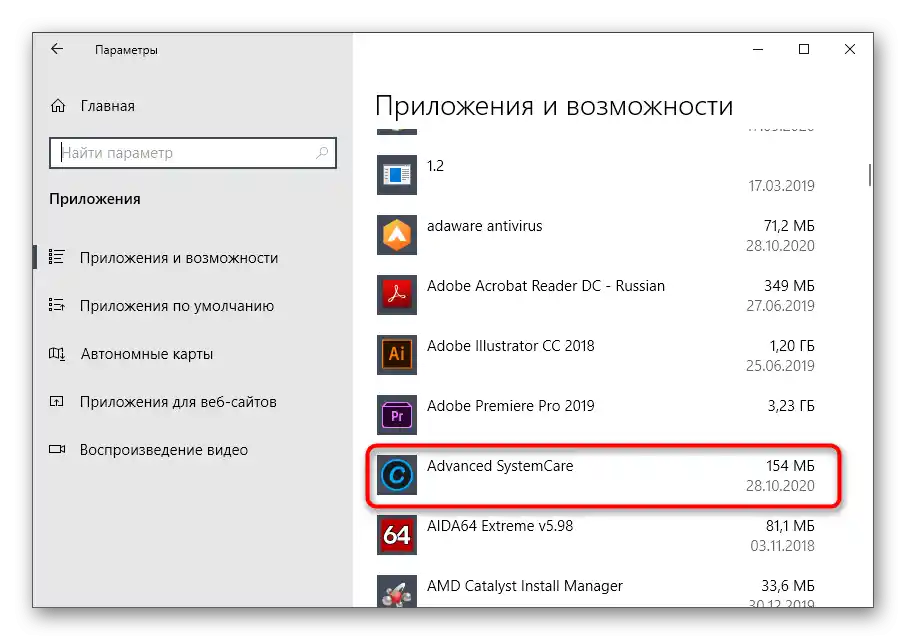
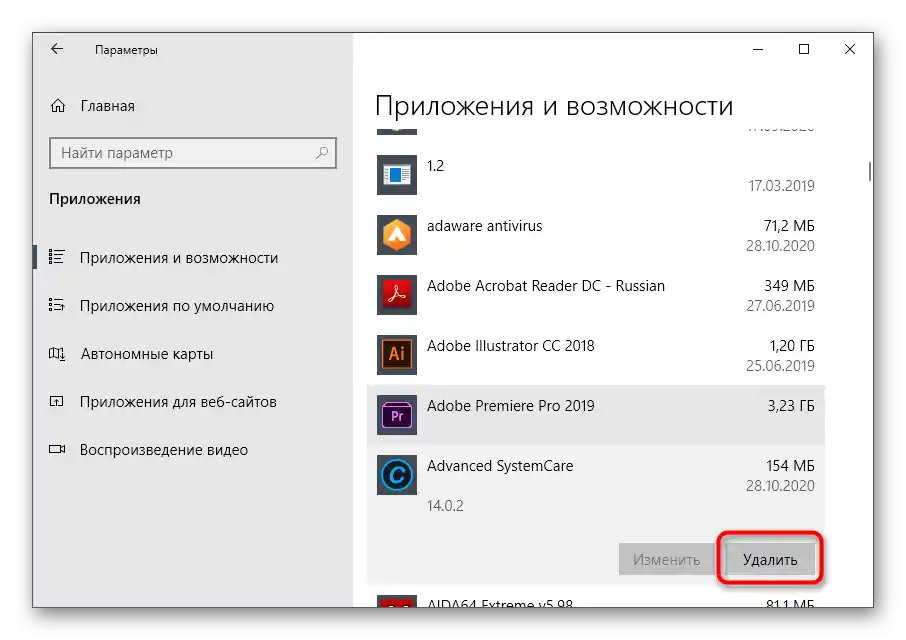
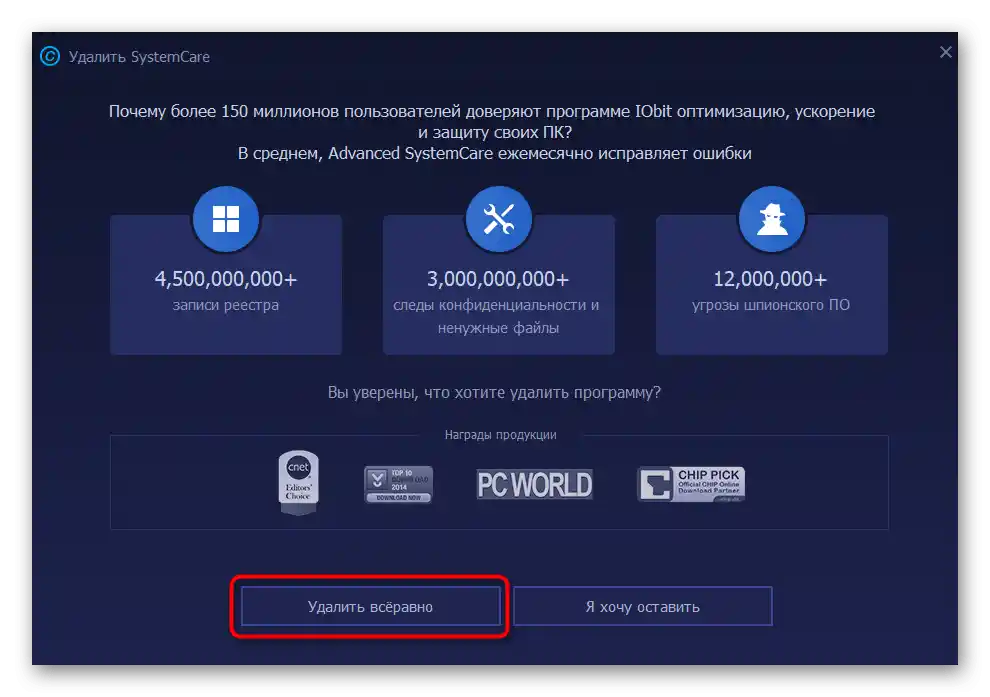
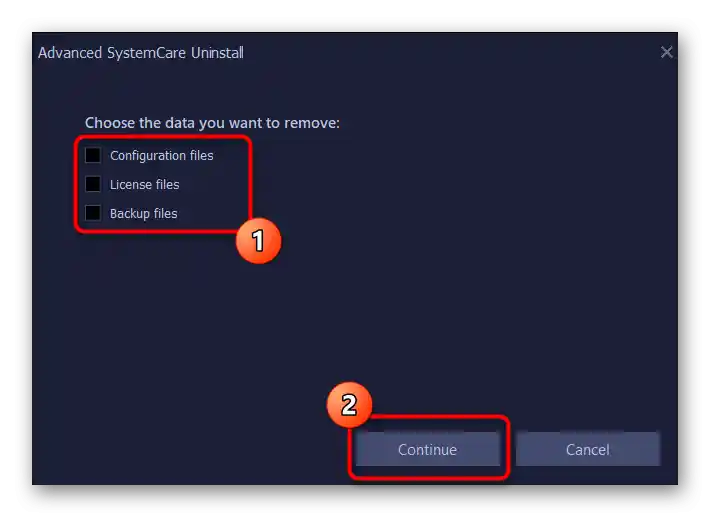
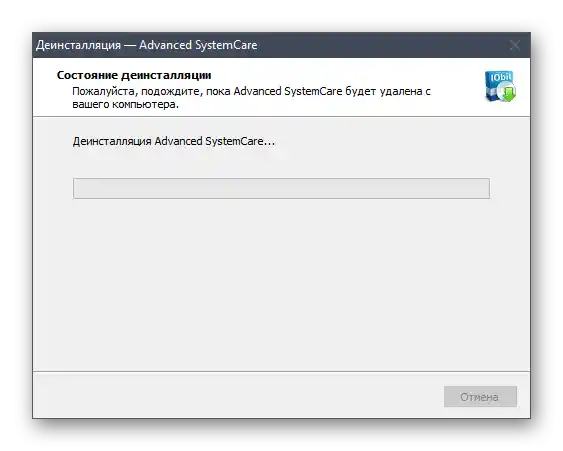
Za računala s najnovijom verzijom operativnog sustava od Microsofta postoji još jedna metoda uklanjanja Advanced SystemCare, koja podrazumijeva korištenje kontekstnog izbornika u "Startu".
- Za to otvorite "Start", pronađite samo softver u popisu abecedno i pozovite njegov kontekstni izbornik.
- Ako to ne uspije, počnite pisati njegovo ime kako biste pronašli podudaranje u aplikacijama, a zatim desnom tipkom miša kliknite na "Deinstaliraj".
- Doći će do prijelaza u "Programi i značajke" — o interakciji s ovim prozorom razgovarat ćemo u sljedećem univerzalnom načinu (korak 3).
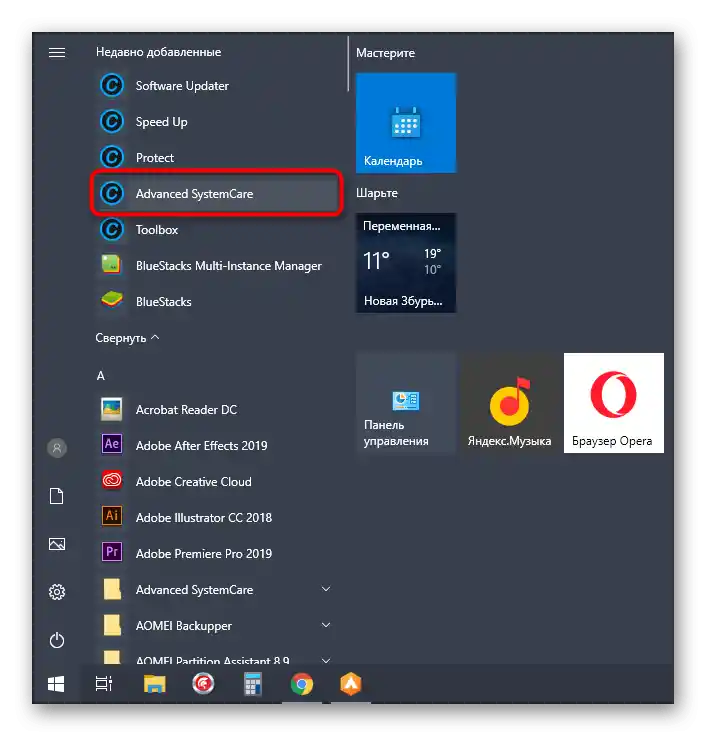
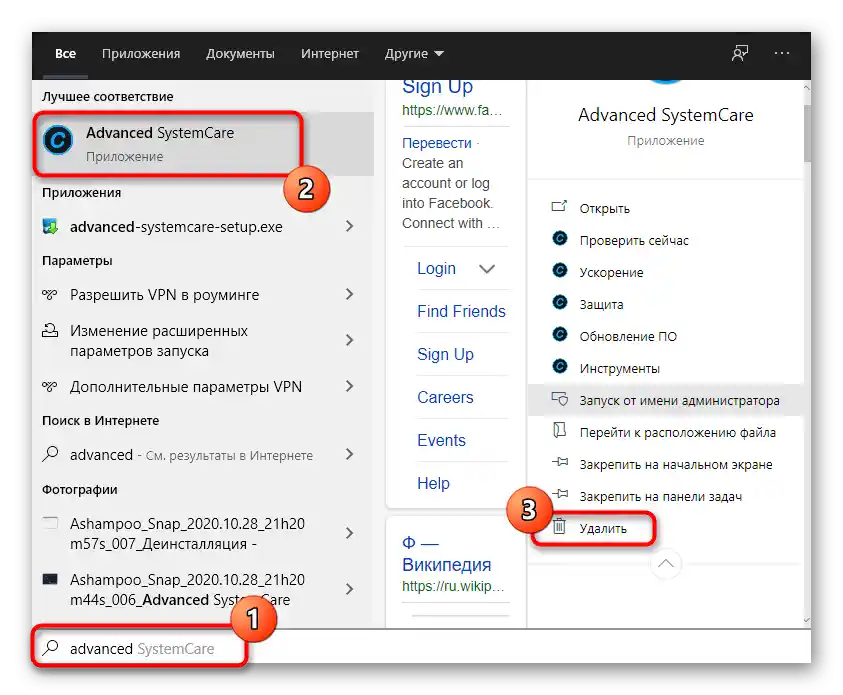
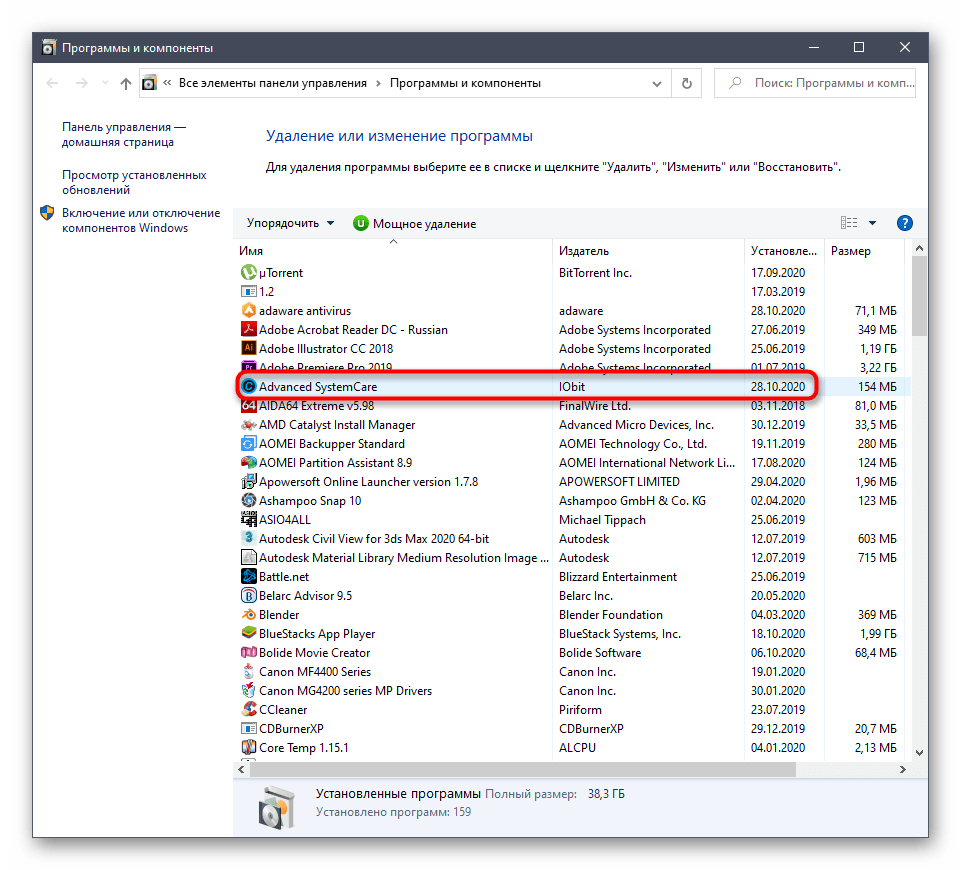
Opcija 2: Izbornik "Programi i značajke" (univerzalno)
Nisu svi korisnici na računalu instalirali Windows 10, stoga predlažemo da se upoznate s univerzalnim načinom koji će vam pomoći brzo se riješiti Advanced SystemCare. Za to će biti potrebno koristiti aplikaciju "Upravljačka ploča".
- U Windows 7 i nižim verzijama možete joj pristupiti klikom na gumb "Upravljačka ploča" na traci ovog izbornika s desne strane.U "sedmici" za to se također može iskoristiti pretraživanje po "Startu".
- Odaberite odjeljak "Programi i značajke".
- Pronađite program koji razmatrate u popisu i dvaput kliknite na njega lijevim klikom miša.
- Potvrdite brisanje i izvršite iste radnje koje su već navedene kako biste završili deinstalaciju.
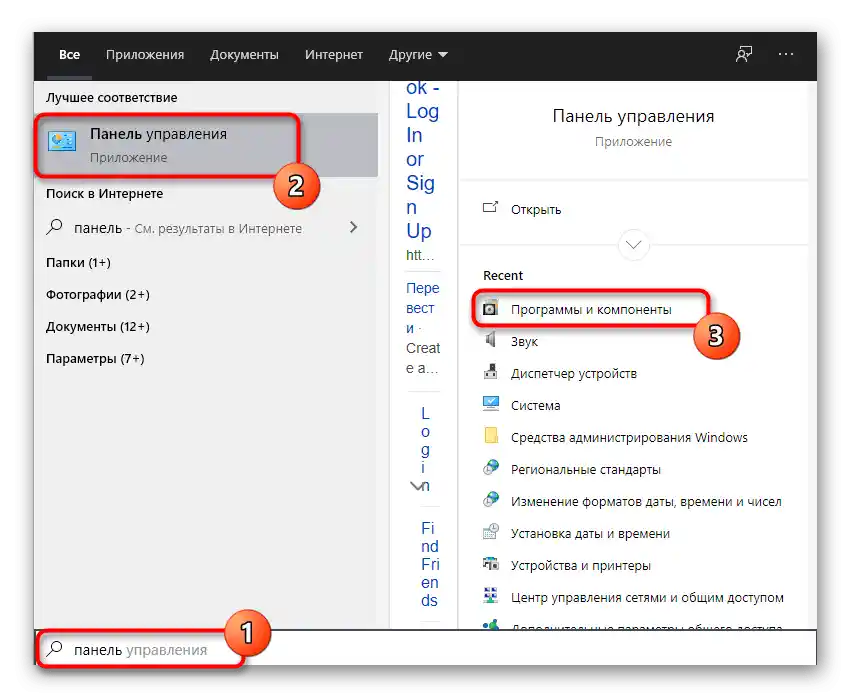
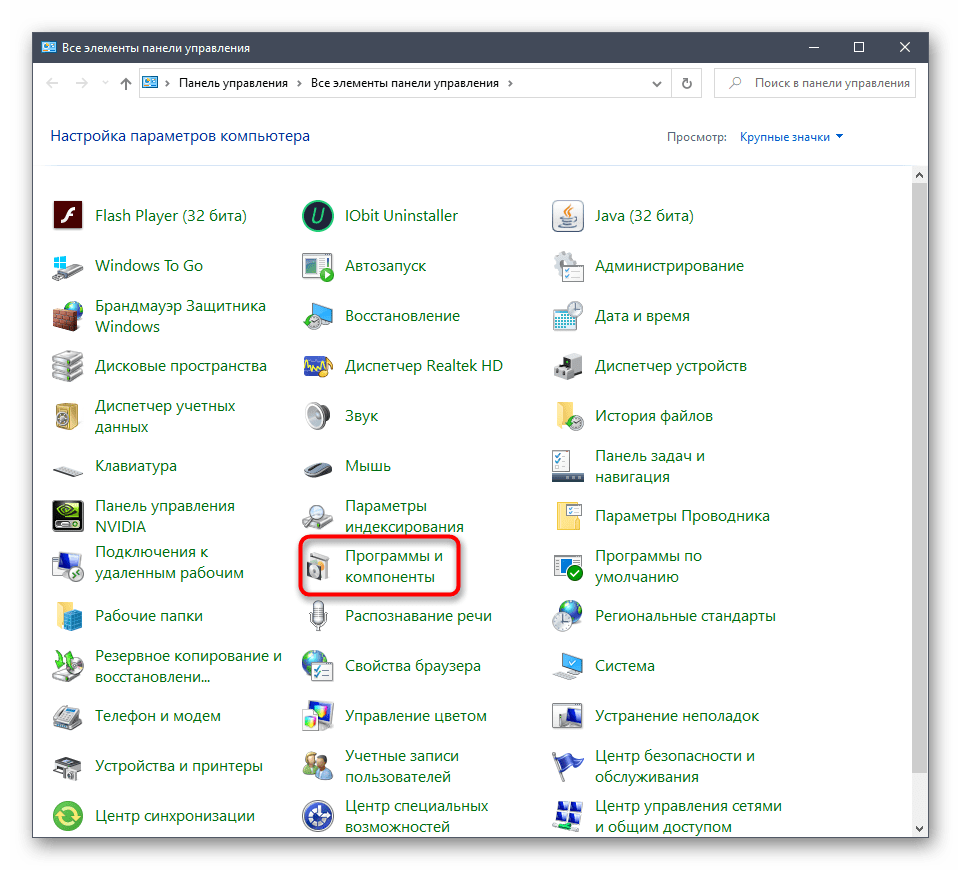
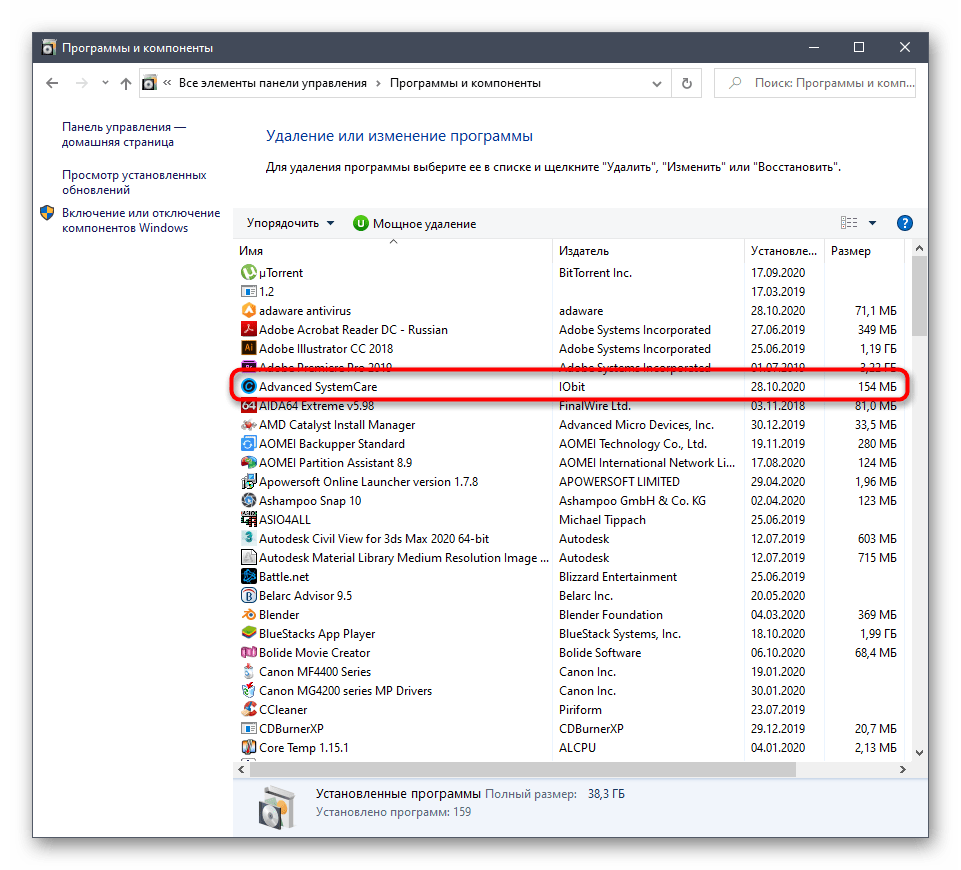
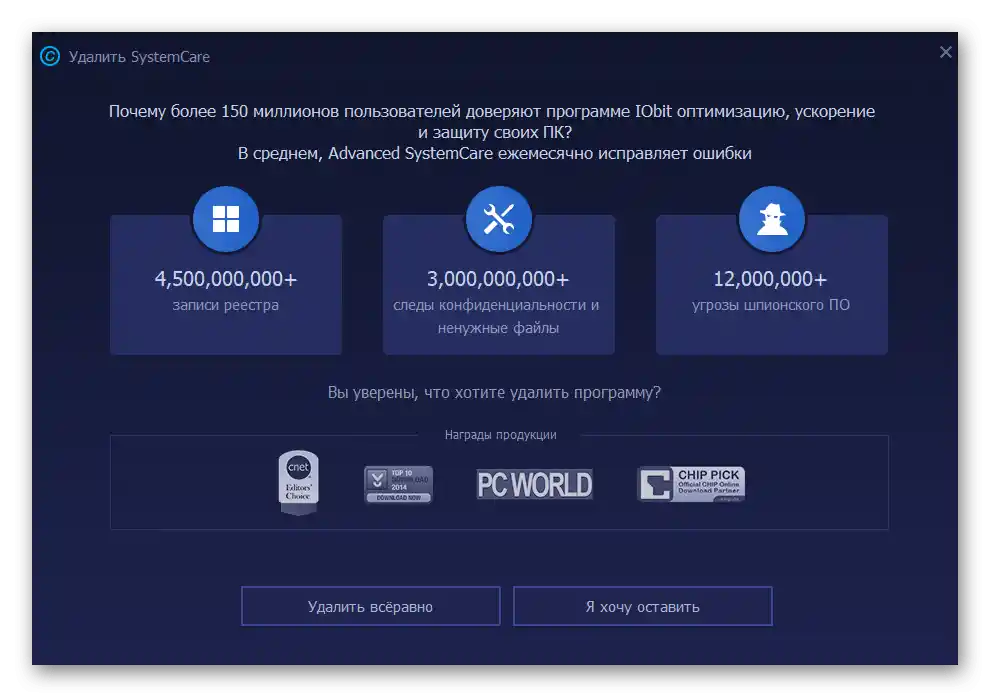
Čišćenje preostalih datoteka
Na kraju opisanih metoda razgovarajmo o čišćenju preostalih datoteka, što može biti potrebno, na primjer, kada postoji želja za ponovnom instalacijom Advanced SystemCare ili jednostavno ne želite ostaviti smeće u sustavu.
- Prva faza — pretraživanje povezanih datoteka putem "Explorera", za što koristite ugrađenu funkciju.
- Pronađite sve mape i datoteke povezane s ovim softverom, kliknite na njih desnim klikom miša i u kontekstnom izborniku odaberite stavku "Izbriši".
- Odmah nakon toga otvorite alat "Pokreni" standardnom kombinacijom tipki Win + R, u dostupno polje unesite
regediti pritisnite tipku Enter. - Koristite padajući izbornik "Uređivanje" i funkciju "Pronađi", koju možete aktivirati i kombinacijom tipki Ctrl + F.
- U pretraživač unesite naziv aplikacije i izvršite pretraživanje podudaranja.
- Izbrišite sve pronađene ključeve i ponovno pokrenite računalo kako biste primijenili promjene.
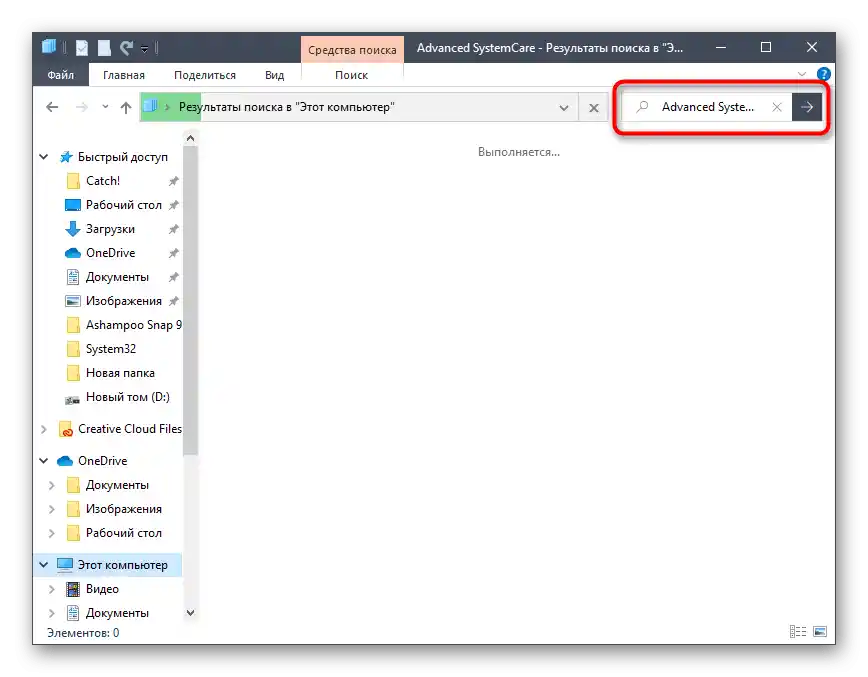
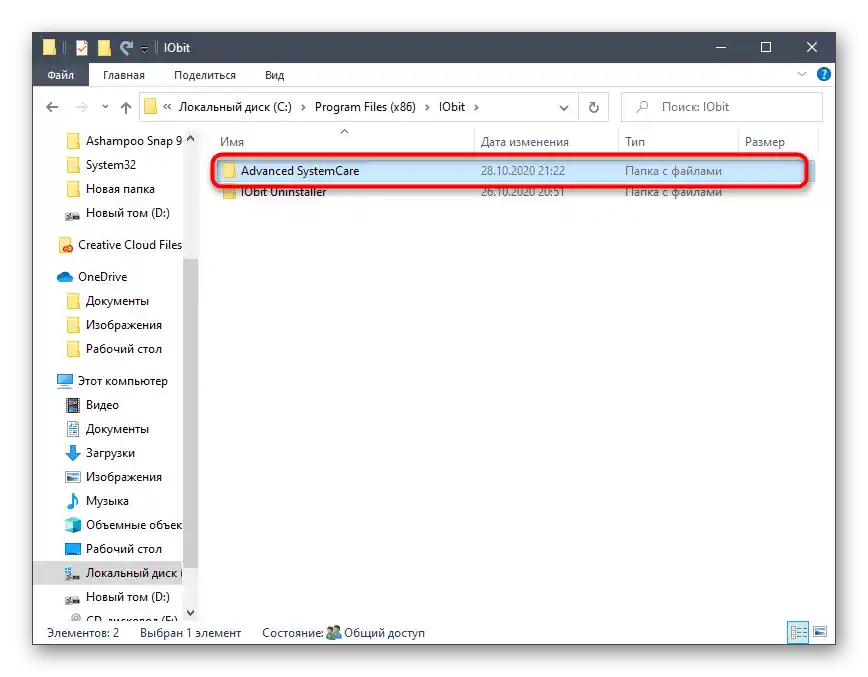
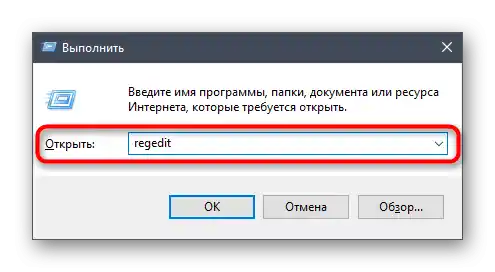
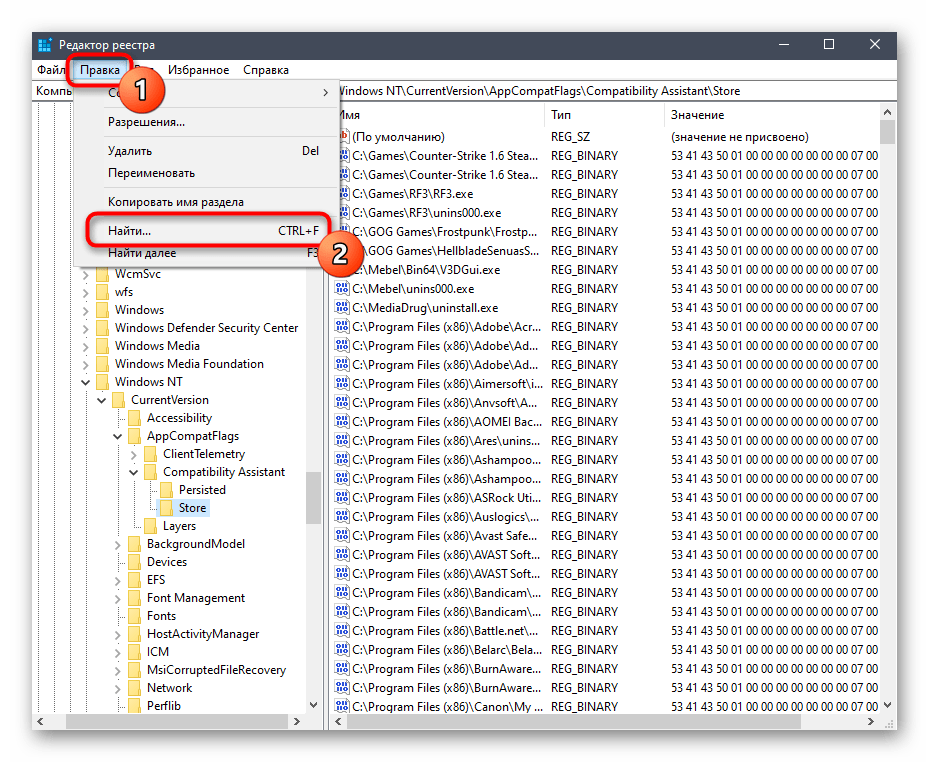
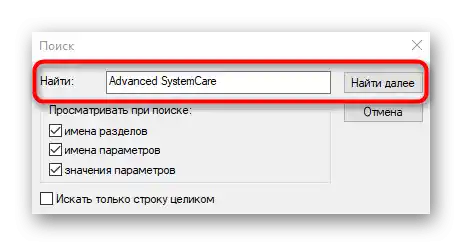
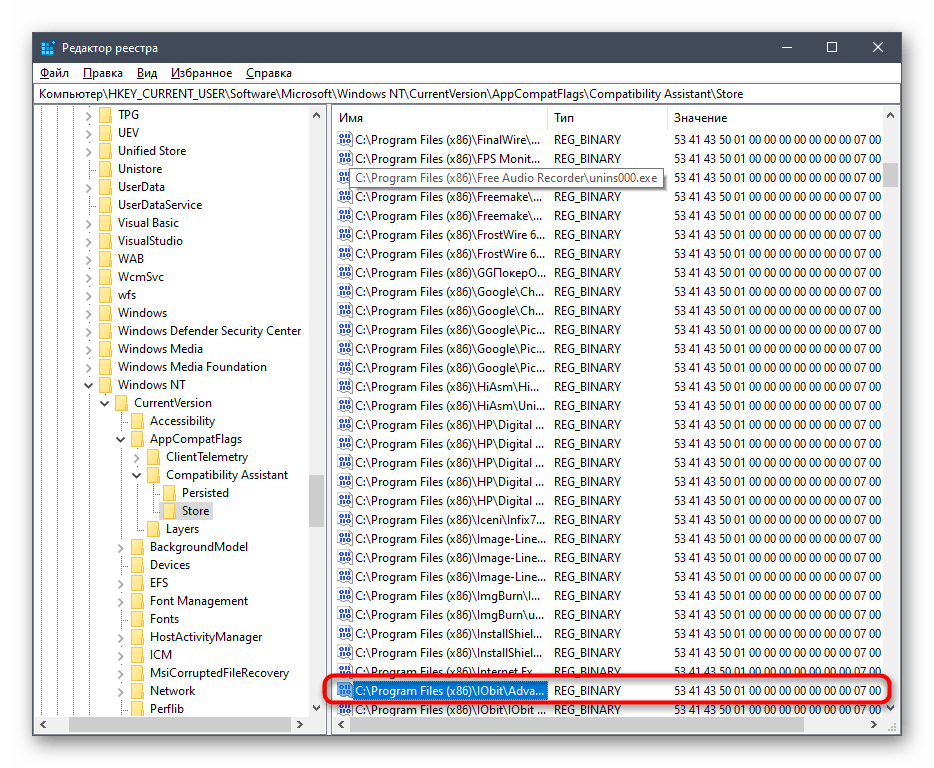
Metoda 2: Korištenje vanjskih alata
Postoje vanjski programi namijenjeni uklanjanju drugih aplikacija na računalu. Ponekad je korisnicima lakše koristiti ih nego sustavne alate, posebno kada se radi o čišćenju preostalih datoteka.Na primjeru dva varijante razmotrit ćemo kako se odvija interakcija s takvim rješenjima.
Varijanta 1: CCleaner
CCleaner je jedan od najpopularnijih pomoćnih programa za Windows, čija je funkcionalnost usredotočena na čišćenje smeća, ispravljanje registra i druge radnje s OS-om. U njemu postoji poseban alat koji omogućuje deinstalaciju softvera, a upravljanje njime odvija se ovako:
- Pokrenite CCleaner, a zatim kroz izbornik s lijeve strane idite na "Alati".
- U prvom izborniku "Deinstalacija programa" pronađite aplikaciju koju razmatramo i označite je lijevim klikom miša.
- Plava će se aktivirati tipka "Deinstaliraj", na koju trebate kliknuti za pokretanje ovog procesa.
- U novom prozoru deinstalacije Advanced SystemCare izvršite sve iste radnje o kojima smo govorili u prethodnim uputama.
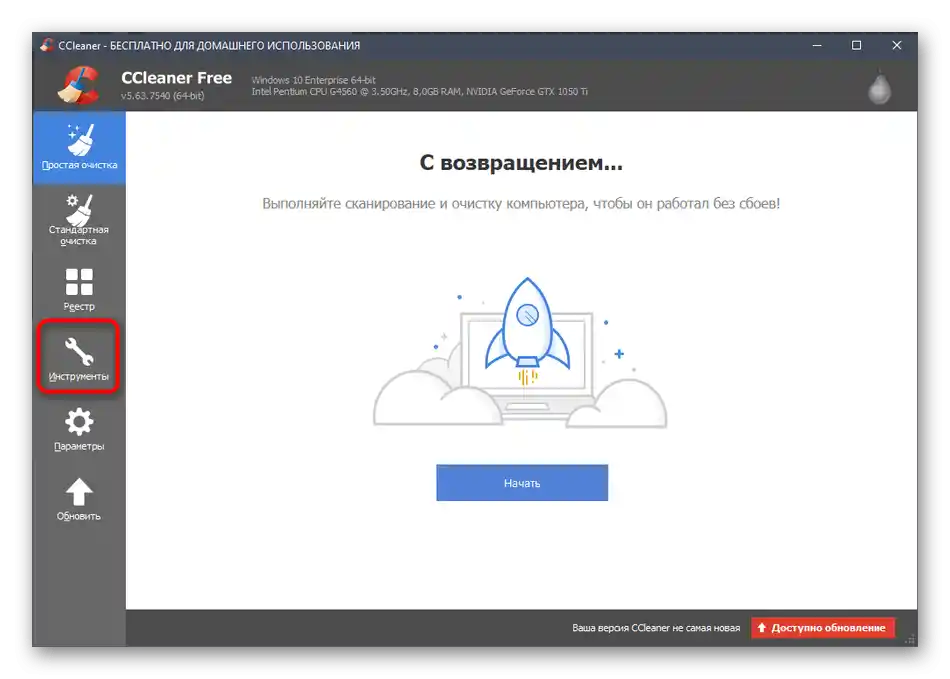
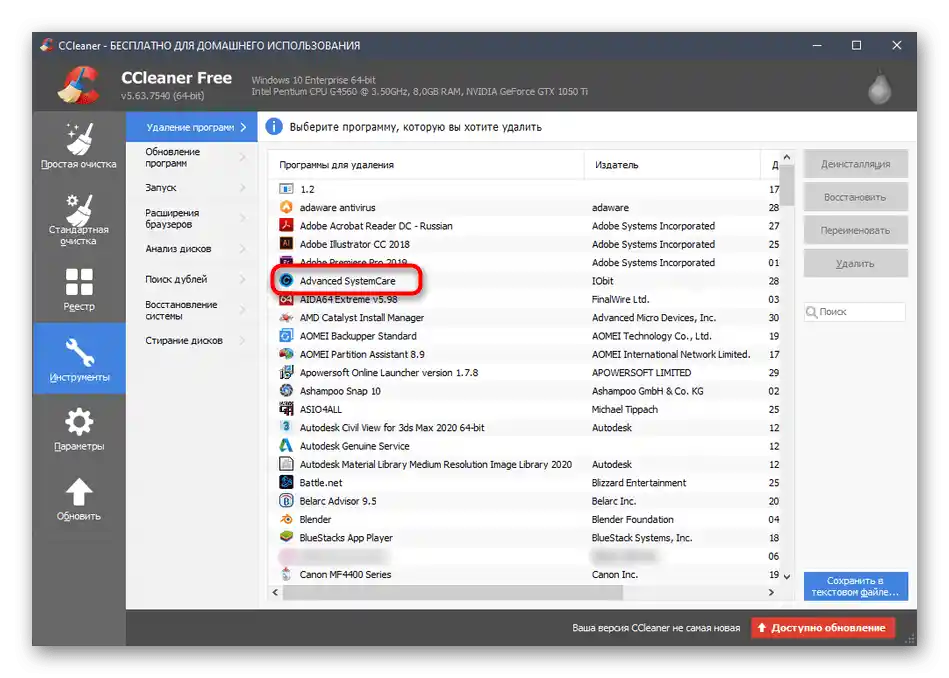
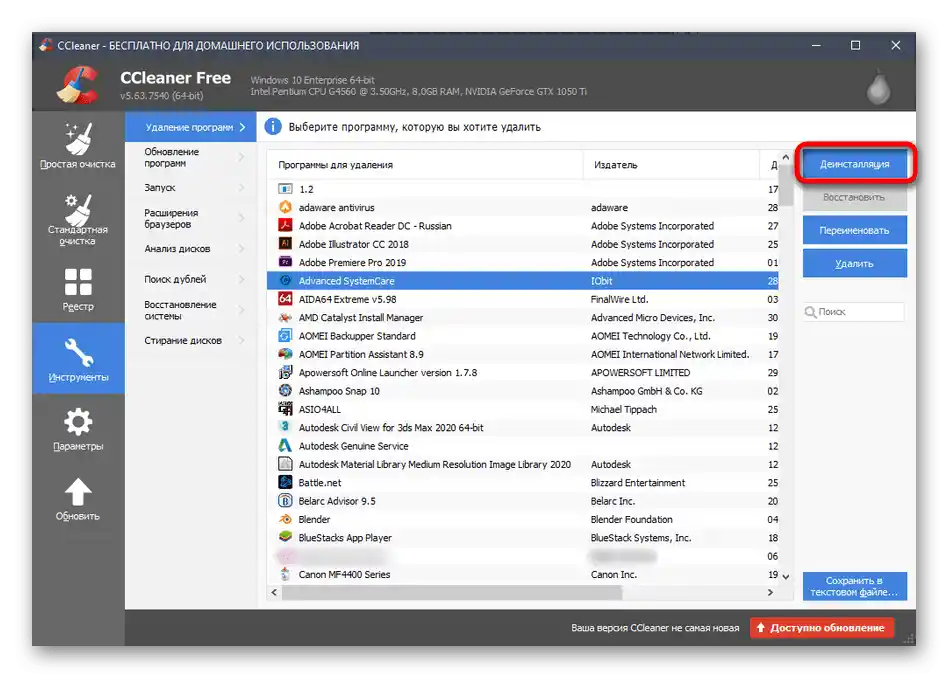
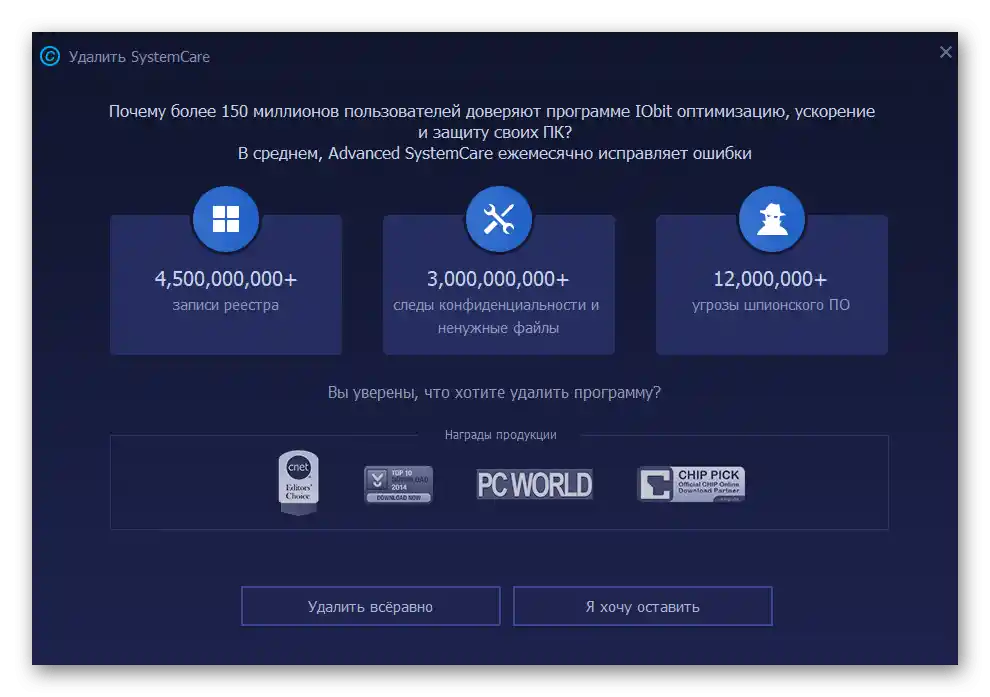
Varijanta 2: IObit Uninstaller
Programi IObit Uninstaller i Advanced SystemCare stvoreni su od istog programera, ali rješenje za uklanjanje softvera uživa veću popularnost zbog prisutnosti ugrađene opcije za brzo čišćenje preostalih datoteka. Upravo ćemo to spomenuti dalje, razmatrajući deinstalaciju SystemCare.
- Nakon pokretanja IObit Uninstaller odmah ćete se naći u potrebnom izborniku, gdje kliknite na ikonu košarice pored potrebnog programa.
- Označite automatsko uklanjanje preostalih datoteka i pokrenite deinstalaciju.
- Očekujte početak ovog procesa.
- Kada se pojavi obavijest s pitanjem o uklanjanju, potvrdite svoje namjere.
- U IObit Uninstaller pratite kako se odvija uklanjanje ključeva registra i drugih elemenata softvera.
- Po završetku dobit ćete poruku o uspješnom izvršenju operacije.
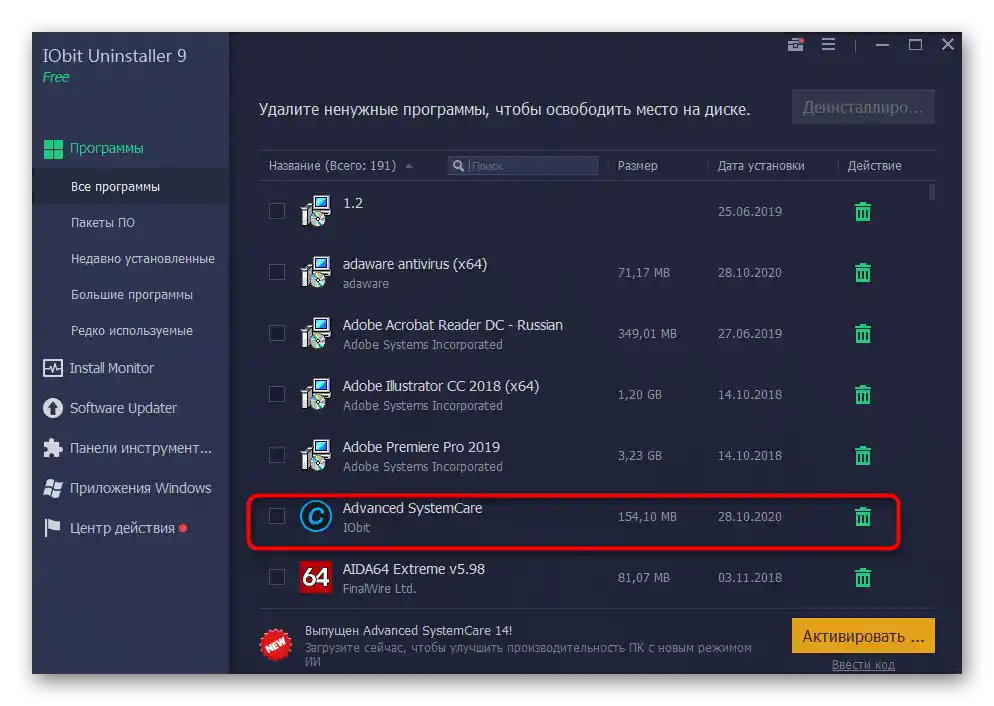
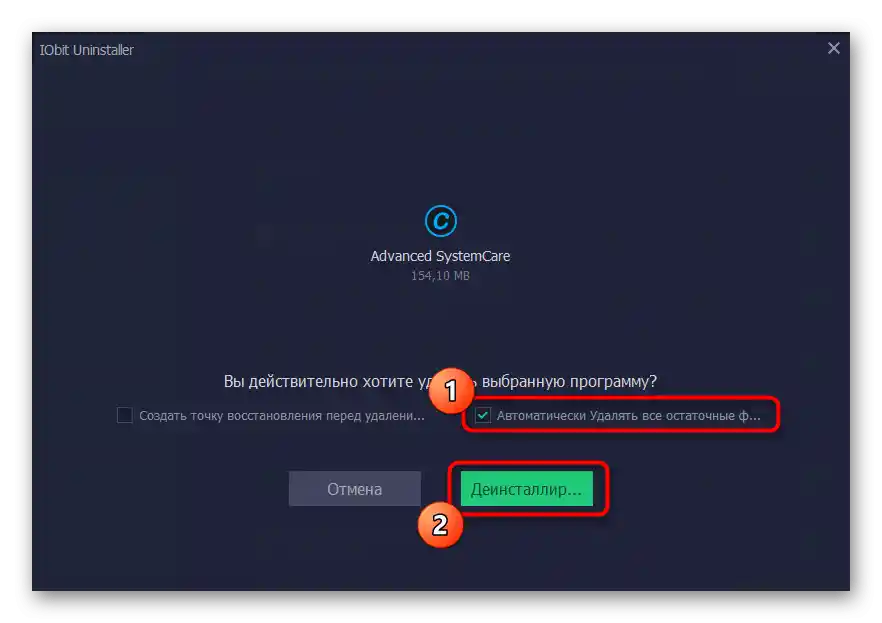
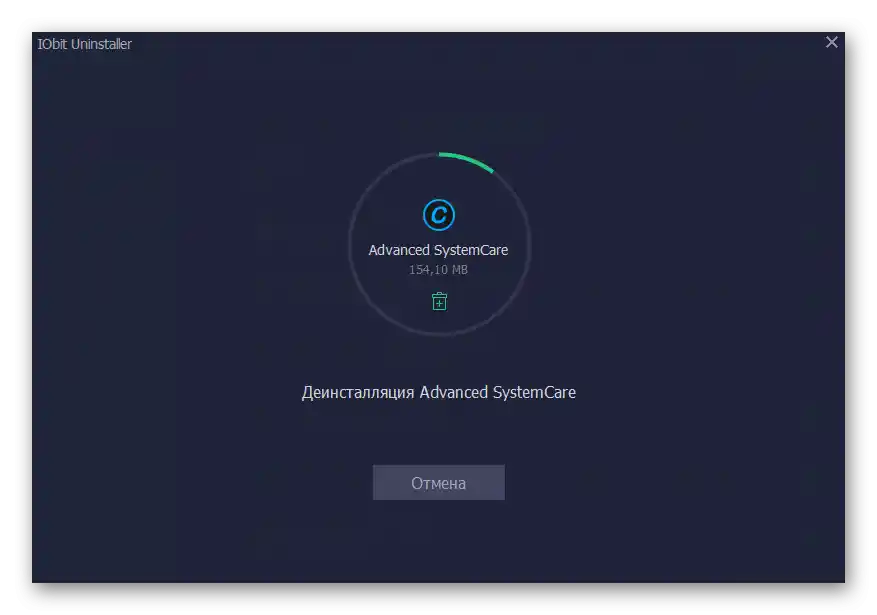
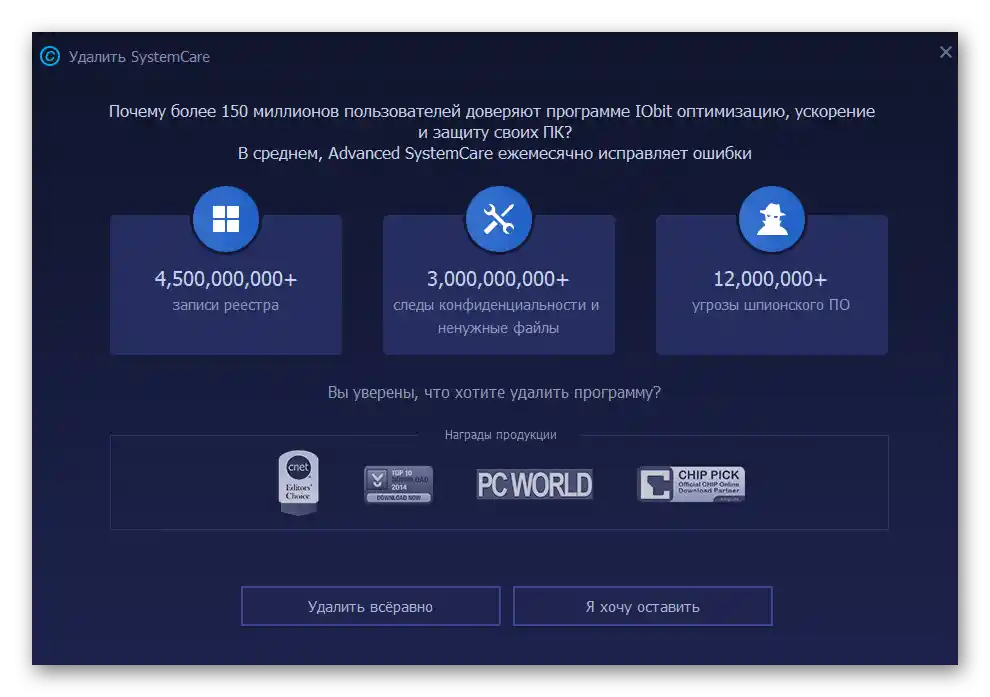
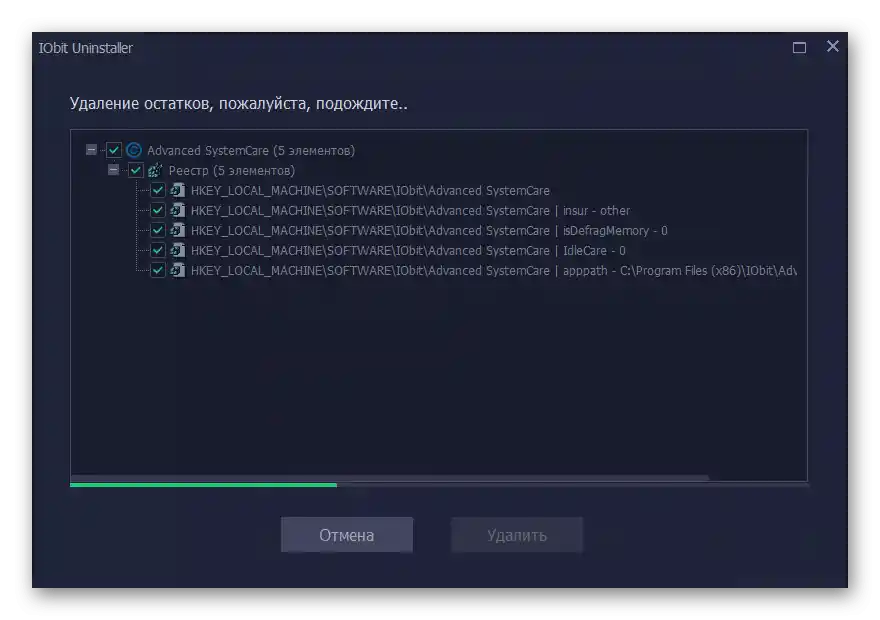
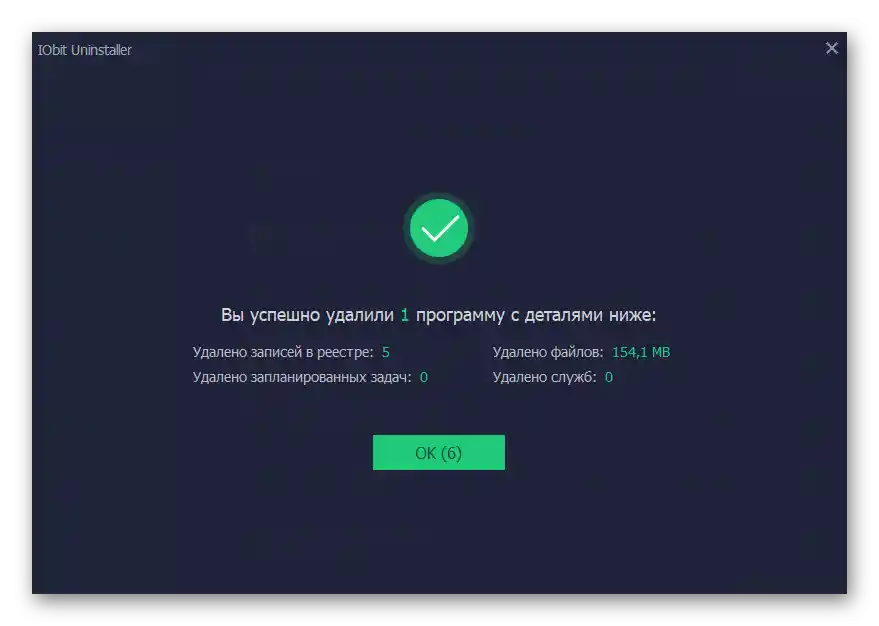
Varijanta 3: Druge programe
Opisali smo samo dva programa namijenjena uklanjanju drugog softvera. Postoji značajan broj njihovih analoga, a među njima ima i uspješnih rješenja, kao i onih manje uspješnih.Upoznati se s popisom najboljih među njima i odabrati alternativnu opciju ako prethodne nisu bile prikladne, možete u posebnom pregledu na našoj web stranici. Načelo deinstalacije ostaje otprilike isto kao što je opisano gore.
Detaljnije: Programi za uklanjanje programa